Şimdi diğer dersimizde
Simple Mode öğrenmiştik şimdi ise Simple Mode ile bir oyun yapıcağız ve oyunu
yaparken bazı yerleri tanımış olacağız .
İlk önce Game Maker 8 programını açalım ve karşımıza böyle bir sayfa
çıkar :

Bu sayfada oyunumuza grafik ekliyeceğiz ( eklememizde gerekiyor ! ) ve
bunun için üstteki
Pacman işaretini tıklayalım ve karşımıza böyle bir sayfa çıkar :
Bu sayfada şu bölümler vardır :
1. Name
2. Load Sprite
3. Edit Sprite
4. OK
1. Name : Grafikleriniz eğer çok
fazla ise ve isim ile bulmak gerekiyorsa
Name bölümü önemlidir . Name bölümünde sprite ismi yazar
örnek ilk sprite ' ımızı açarsak "
sprite0 " diye bir isim gelir bunu kendisi otomatik yapar ama biz onun ismini
değiştirebiliriz .
2. Load Sprite : Eğer oyun
yaparken elektrikler kesilmiş ise ve oyununuzdaki grafikleri bir dosyaya
yüklediyseniz , bunları açmak veya hazır sprite ya da internetten
bulduğunuz grafikleri buradan açabilirsiniz .
3. Edit Sprite : Diyelim bir
Load Sprite bölümünden bir grafik
eklediniz ve
.jpeg ise bazı
yerlerde renkler olabilir . Bunun için bu bölümü o renkleri silmek için
kullanabilirsiniz veya yeni , kendi grafiğinizi oluşturmak için .
4. OK : Hepimizin bildiği gibi
OK Tamam veya Evet anlamına gelir .
Bu grafikte yapıcağınız tüm işlemleri bitirdiyseniz bu seçeneği tıklayıp
diğer işlemlere geçebilirsiniz ve bu seçeneği tıkladıktan sonra tekrar
bu bölüme girmek için yaptığınız grafiği iki kez tıklayıp açabilirsiniz .
Şimdi biz yeni bir sprite açalım . Name bölümüne
Karakter yazalım ve
Load Sprite tıklayıp ,
C:\Program
Files\Game_Maker8\Sprites\Tutorial1\Wall grafiğini açıyoruz ve
hiçbir işlem yapmadan
OK diyoruz
. Sonra yeni bir sprite açıyoruz ve
Edit
Sprite diyoruz karşımıza bir sayfa çıkıcak bu sayfayı daha sonra
ayrıntılı şekilde anlatacağım ve bu sayfada klasörün üstünde artı olan
bir seçenek var onu tıklıyoruz . Daha sonra
Yuvarlak şeklini seçip kırmızı bir daire çiziyoruz ve
karşımızdaki sayfalarda
okeyişaretlerini
tıkladıktan sonra
OK diyoruz .
Bu arada ismini top koyuyoruz !
Daha sonra üstten hoparlör tıklıyoruz . Adını
tık koyuyoruz ve
Load
Sprite diyip ,
C:\Program
Files\Game_Maker8\Sounds\beep4 diyoruz sonra
OK diyoruz .
Şimdi ise obje ekliyeceğiz . Bunun için üstten mavi topu tıklayacağız .
İsmini değiştirmemize gerek yok ve
Sprite
bölümüne tıklayıp ,
top objesi oluşturuyoruz .
Sonra bir Event ekliyeceğiz bunun için
Add
Event diyoruz ve
Key Press içinden
Left diyoruz ve bu
işlemi
Right ,
Up ve
Down olarak uyguluyoruz . Tekrar
Add Event /
Keyboard ve oradan
<No key> diyoruz .
Şimdi aksiyon ekliyeceğiz bunun için
Left eventini açıyoruz . İçine sağ taraftan
Move/Move/Move
Fixed aksiyonunu boş alana sürükleyip çıkan bölümde :
Directions : Sol seçeneğini
tıklıyoruz .
Speed : Aslında hareketsiz bir
obje yaptık ama 5 diyoruz .
Daha sonra bunu
Right vs. aynı
şekilde uyguluyoruz ( Seçenekleri right , up , down göre değiştirin ! ) .
<No key> bölümüne aynı şekilde uyguluyoruz ama sadece
Kare yani ortadakini tıklıyoruz ve ok
diyoruz .
Sonra diğer objeye giriyoruz ( duvar ) . Bu objede
Solid işaretliyoruz Solid işaretlersek
bu objenin sert bir obje olduğunu belirtmiş oluruz ve hazır burada iken
Visible söyliyeyim bu seçenek
ise seçili olan işareti çekersek görünmez olan bir obje olur !
Biz devam edip , yeni bir oda oluşturuyoruz ve burada top objesi solda
gözükücek bunu ortaya koyuyoruz . Sonra topun olduğu bölüme sol tıklayıp
duvar olan objeyi seçiyoruz ve tüm kenarlara ekledikten sonra OK diyip
oyunu açmak için , yeşil başlat işaretine tıklıyoruz .
Tebrikler ilk oyununuzu yaptınız !


